PCの移行に伴い、Outlookのメールデータを保存しておいた。(pstファイル)
で、新しいPCでOutlookをインストールして起動すると、
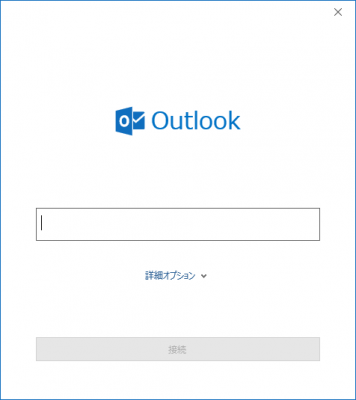
アカウントの設定が始まる。
「×」で閉じるとOutlook自体が終了するので、強制イベントみたいだ。
せっかくメールデータを保存しておいたのに同じアカウント作るの嫌だなーと思ったので、初回起動から既存のメールデータを使う方法をまとめてみた。
Outlook初回起動から既存データファイルを使う
結論、アカウント設定の最後に指定できるって話なんだけど、一応手順をば。
-
Outlookを初回起動する。
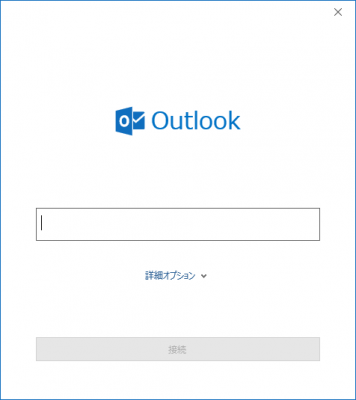
-
「詳細設定」をクリックして「自分で自分のアカウントを手動で設定」にチェックを入れ、「接続」。
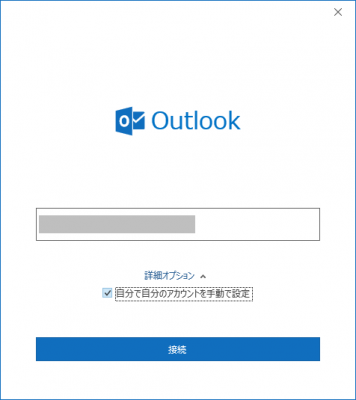
-
進めていくと、サーバ情報の設定画面に移る。ここでデータファイルの指定を行うことができ、このタイミングでデフォルトフォルダが作成されているので、そこに旧PCで保存していたデータファイルを移し、指定する。
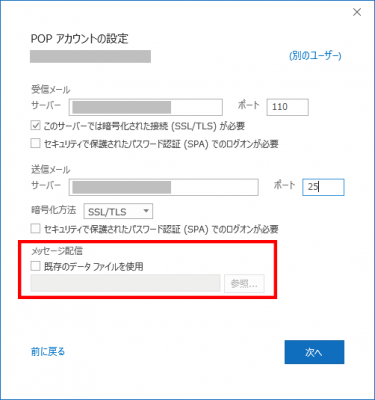
これで、既存データファイルを使用した状態でOutlookを起動することが出来る。